Kako ponovno konfigurirati usmjerivač - detaljne upute

- 3905
- 160
- Johnny Ankunding
Kako ponovno konfigurirati usmjerivač - detaljne upute
Rotiranje usmjerivača je kada mijenjamo određene parametre usmjerivača za rad u drugim uvjetima, s drugim internetskim davateljem, uređajima ili kada postoji potreba za ponovno postavljanje usmjerivača. Odnosno, potpuno očistite stare parametre i postavite nove postavke - "Postavite ispočetka". Na primjer, nakon kupnje usmjerivača od ruke, koji je prethodno već konfigurirao i koristio drugi korisnik, a najvjerojatnije s drugim davatelj usluga.
U nekoliko slučajeva možda će biti potrebna rekonfigura rota:
- Pregled drugog davatelja - kad smo promijenili davatelja internetskih usluga ili želimo povezati usmjerivač koji je već bio konfiguriran i korišten na drugom mjestu.
- Na drugi kanal ili drugu frekvenciju - to je ili promjena u mrežnom kanalu WI -FI ili o promjeni frekvencije (2.4 GHz i 5 GHz). O tome ću reći detaljnije - pročitajte članak do kraja.
- Iz drugih razloga: Zaboravili ste lozinku, blokirali neki uređaj, uključili/isključili nešto, a sada usmjerivač ne radi po potrebi, nakon ažuriranja firmvera itd. D. U svim tim slučajevima morate dovršiti resetiranje parametara u tvornicu (resetiranje) i ponovno postavljanje.
Pogledajmo sva ova tri slučaja detaljnije i prema stvarnim primjerima. Sa fotografijama, snimke zaslona - sve je to kako volite.
Na drugom pružatelju usluga
Ako ste već instalirali usmjerivač i jednostavno ste promijenili davatelja usluga (stručnjaci su držali drugi kabel kući ili su vas prebacili na postojeći kabel), tada isti stručnjaci, u pravilu, odmah povezuju Internet na usmjerivač i postavite ga gore samostalno. Ali ako ste iz nekog razloga sami morali konfigurirati usmjerivač, onda nije potrebno napraviti resetiranje, promijeniti ime Wi-Fi mreže, lozinke itd. D. Dovoljno je prijeći na postavke usmjerivača, u odjeljku s postavkama internetske veze i promijeniti parametre veze za novog davatelja internetskih usluga.
Važno! Da biste sve ispravno konfigurirali, trebali biste imati informacije koje su potrebne za konfiguraciju. Morate znati kakvu vrstu veze koristi novi pružatelj usluga i je li to obvezujući na MAC adresi (ovo je rijetko, ali događa se). Ove bi informacije trebale biti u sporazumu o internetskoj vezi. Ili na mjestu pružatelja usluga. U svakom slučaju, uvijek možete nazvati podršku.Mi to radimo:
- Ulazimo u postavke usmjerivača prema ovoj uputi.
- Idemo u odjeljak s parametrima internetske veze. Obično se naziva - "Internet" (Internet) ili "WAN".
- Zatim odaberite vrstu veze koju naš pružatelj koristi i postavite parametre (ako je potrebno). Za "dinamički IP (DHCP)" ništa se ne treba dodatno prilagoditi (odabrali su ga i spremili postavke). Za PPPOE morate propisati korisničko ime i lozinku. I za PPTP i L2TP - Korisničko ime, lozinka i adresa poslužitelja. Sve ove parametre izdaje davatelj usluga. Na primjer TP-Link usmjerivača:
 Na TP-Link sa starim web sučeljem.
Na TP-Link sa starim web sučeljem.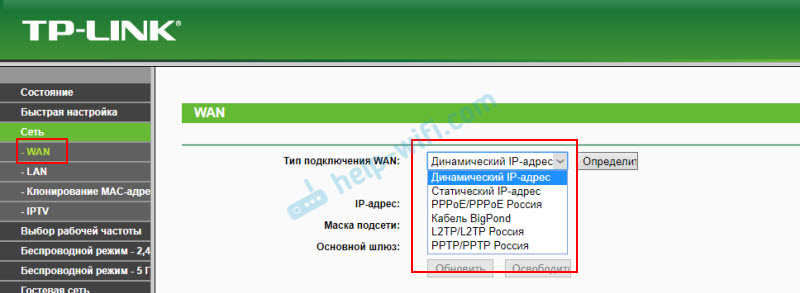 Roter Router Asus:
Roter Router Asus: Pregled Zyxel:
Pregled Zyxel: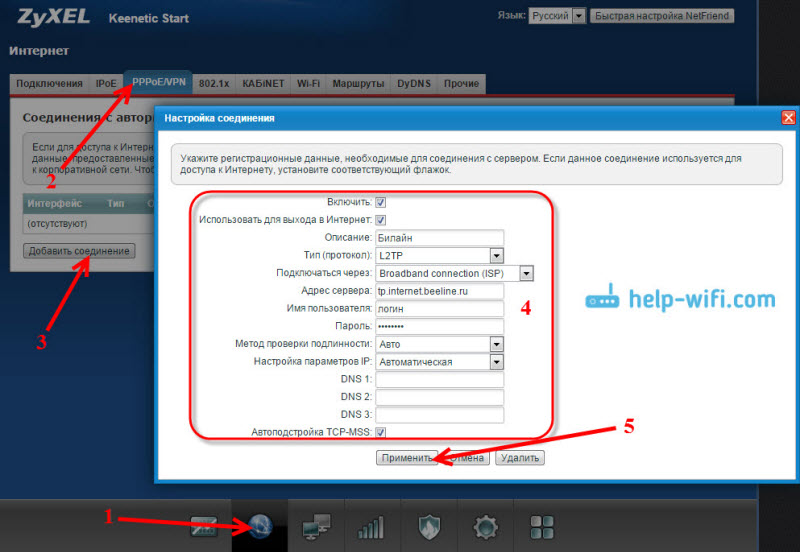 Roter Router D-Link:
Roter Router D-Link: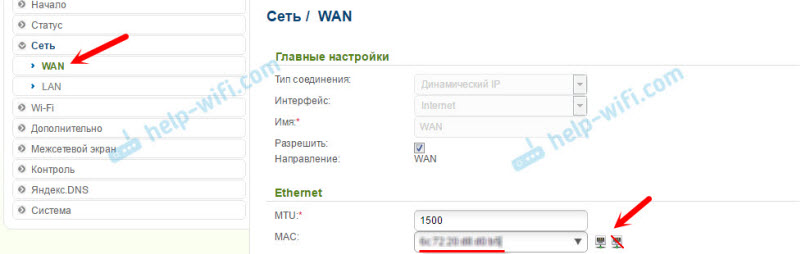
- Ako imate drugi usmjerivač ili njegovo web sučelje izgleda drugačije, potražite upute posebno za svoj model. Možete koristiti pretraživanje na našoj web stranici (linija pretraživanja u gornjem desnom kutu).
Glavni zadatak je ispravno navesti potrebne parametre u postavkama usmjerivača kako bi se usmjerivač mogao povezati s novim davateljem. Ako se ne poveže, neće distribuirati Internet na druge uređaje.
Ako ne možete konfigurirati, važno je zapamtiti da problem nije uvijek u usmjerivaču ili postavkama. Stoga je preporučljivo provjeriti radi li internet prilikom izravno povezivanje s računalom. I slobodno nazovite uslugu podrške internetskim davateljima.
Na drugi kanal ili frekvencija
Ovdje je sve jednostavno. Ako želite promijeniti mrežni kanal Wi-Fi, evo detaljne upute kako pronaći besplatni Wi-Fi kanal i promijeniti kanal na usmjerivaču?
Ako govorimo o rekonfiguraciji s frekvencijom 2.4 GHz ili 5 GHz, ne razumijem sasvim što u ovom slučaju želite učiniti. Ako imate usmjerivač s jednim pojasom, bez podrške za frekvenciju od 5 GHz, neće ga dodati i neće ga konfigurirati. Morate promijeniti usmjerivač. Ako je usmjerivač dva opstanka, postoji podrška 2.4 GHz i 5 GHz, tada možete konfigurirati Wi-Fi mrežu na svakom od raspona u web sučelju usmjerivača, u odgovarajućem odjeljku.
Na primjeru dvopojasnog usmjerivača s TP-Link:
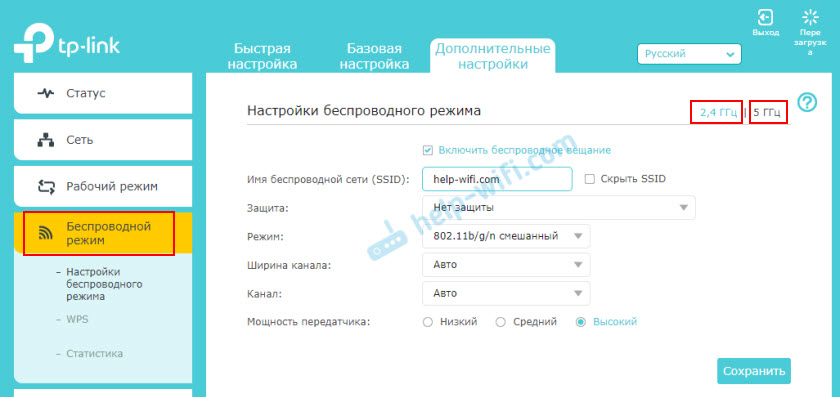
Odvojeno, mijenjamo postavke (ime, lozinka) za svaki raspon.
Možda razumijem nešto pogrešno. Ako ništa - nadopunite ili ispravite me u komentarima.
Potpuna konfiguracija usmjerivača
To je kada prvi put resetiramo postavke usmjerivača u tvornicu, a zatim postavimo usmjerivač kao novi. To je metoda koju preporučujem da je koristite kad imate usmjerivač, koji je netko već konfigurirao.
To se radi u dva koraka:
- Prvo resetiranje postavki. Morate pronaći gumb na usmjerivaču "Resetiranje" ("RST", "resetiranje", "zadano"), kliknite na njega i držite 10-15 sekundi. Uređaj mora biti uključen. Obično se ovaj gumb utopi u kućište (zaštićeno od nasumičnih preša) ili u kombinaciji s drugim funkcijama. Na primjer, s aktiviranjem WPS-a ili Wi-Fi prekida.
 Evo detaljnijih uputa za resetiranje postavki na usmjerivačima iz: TP-Link, ASUS, D-Link.
Evo detaljnijih uputa za resetiranje postavki na usmjerivačima iz: TP-Link, ASUS, D-Link. - Nakon obnavljanja tvorničkih postavki, rekonfiguriramo. Odnosno, postavili smo usmjerivač za našeg davatelja. Postavili smo postavke Wi-Fi mreže. Promijenite lozinku administratora. Najbolje je to učiniti prema uputama koje su upotpunjene usmjerivačem ili prema uputama koje su napisane posebno za vaš model. Na našoj web stranici imamo mnogo detaljnih uputa za različite usmjerivače. Možete ih pronaći putem pretraživanja na web mjestu.
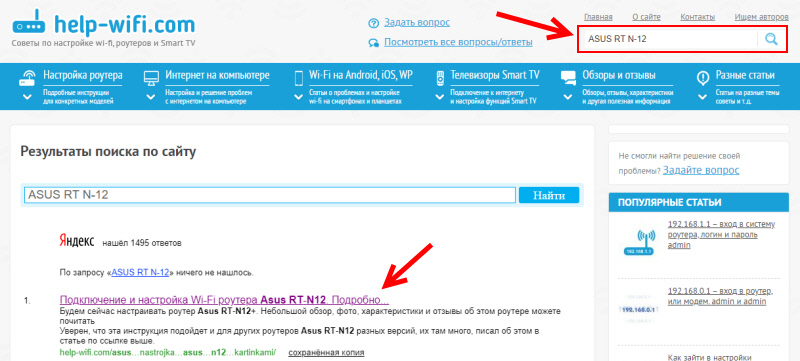 Ako ga ne pronađete, potražite na drugim web lokacijama (putem Googlea, Yandexa). Ili pogledajte Univerzalnu uputu: Kako povezati i konfigurirati Wi-Fi usmjerivač? Korak -Be -korak upute za sve modele.
Ako ga ne pronađete, potražite na drugim web lokacijama (putem Googlea, Yandexa). Ili pogledajte Univerzalnu uputu: Kako povezati i konfigurirati Wi-Fi usmjerivač? Korak -Be -korak upute za sve modele.
Uvijek mi možete pisati u komentarima i postaviti vam pitanje koje vas zanima o temi ovog članka. Samo ne zaboravite navesti model vašeg usmjerivača i detaljno opisati sam problem.
- « 192.168.1.254 - Ulaz, administrator, postavljanje usmjerivača, ne ulazi
- Kako brzo lutati u stanu? »

